Microsoft akan mulai mendorong Pembaruan Musim Gugur Pencipta mulai 17 Oktober, yang dua hari dari sekarang. Hanya karena Microsoft merilis Pembaruan Fitur, itu tidak berarti itu tidak akan menyebabkan masalah pada komputer Anda.
Bergantung pada konfigurasi perangkat keras dan perangkat lunak yang diinstal di sistem Anda, terkadang pembaruan utama / fitur dapat menyebabkan kerusakan pada beberapa konfigurasi.
Tunda Pembaruan Fitur Windows 10 di Pro dan lebih tinggi
Jika Anda tidak ingin memperbarui PC Windows 10 Anda sekarang, berikut adalah cara Anda dapat menundanya hingga satu tahun atau lebih.
Untuk Windows 10 Pro dan edisi yang lebih tinggi, gunakan langkah-langkah ini:
1. Klik Mulai, Pengaturan, klik Perbarui & keamanan.
2. Di bawah "Perbarui pengaturan", klik Opsi lanjutan.
3. Di bawah "Pilih kapan pembaruan diinstal" pilih opsi "Cabang Saat Ini untuk Bisnis".
(Memilih opsi CBB memungkinkan Anda menunda pembaruan fitur selama lebih dari empat bulan.)
Untuk menunda pembaruan fitur selama lebih dari empat bulan, klik menu tarik-turun di bawah “Pembaruan fitur mencakup kemampuan dan peningkatan baru”, dan pilih jumlah hari (maks. 365 hari).

Jadi, secara efektif Anda telah menunda pembaruan hingga 120 (sekitar CBB) + 365 hari.
Tunda Pembaruan Fitur Windows 10 dalam Home Edition
Pengguna Windows Home Edition dapat menggunakan metode berikut untuk menunda Pembaruan Musim Gugur Pembuat atau pembaruan fitur apa pun dalam hal ini.
1. Atur koneksi ke Terukur. Jika Anda menggunakan koneksi Ethernet (LAN), lihat panduan Mengatur Koneksi Ethernet atau LAN sebagai Metered di Windows 10.
2. Gunakan alat pemecah masalah WUShowHide dari Microsoft untuk mencegah Pembaruan Fitur tidak diinstal.
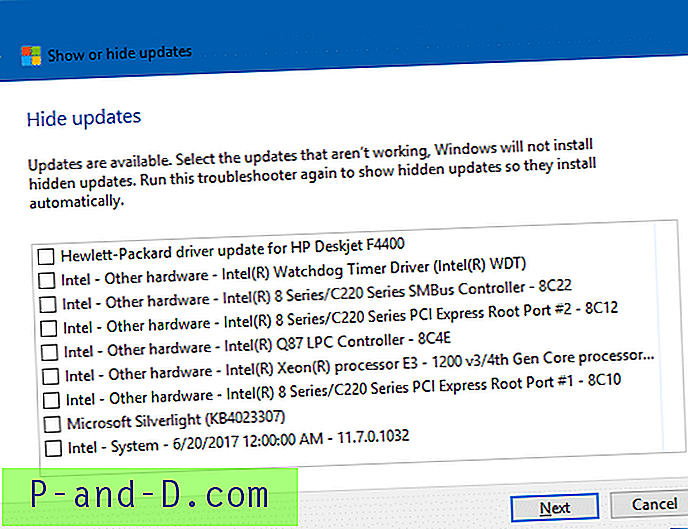
Ketika Anda mendengar bahwa build sudah siap (cukup stabil), batalkan pengaturan di atas, dan biarkan sistem menginstal Pembaruan Fitur.





